
Информатика_1 / ЛР-Т2-WinApp-uа
.pdf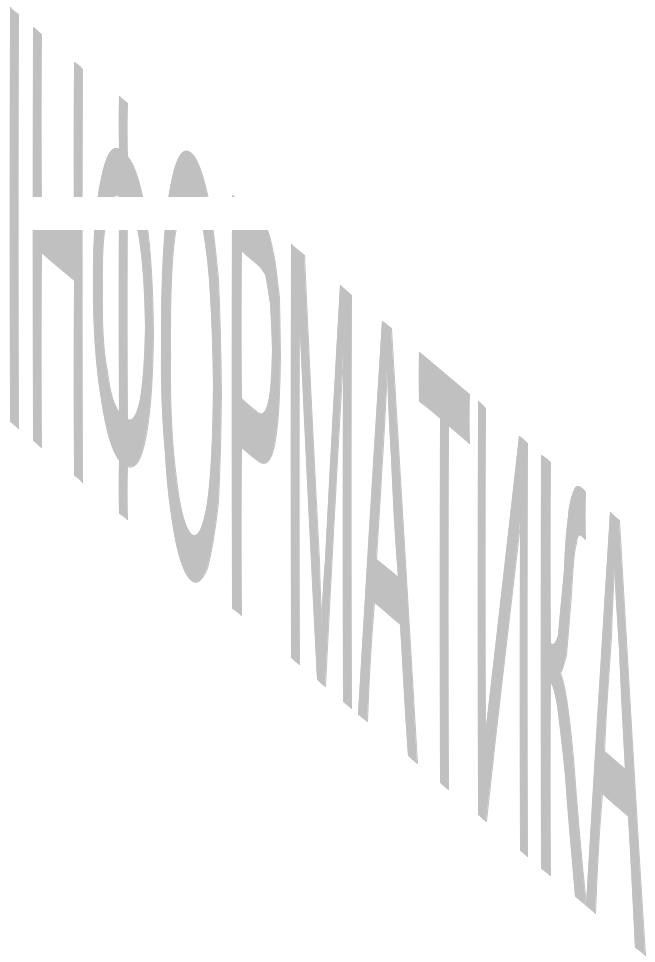
ЗОВНІШНІ ДОДАТКИ ОС MICROSOFT WINDOWS
Лабораторний практикум
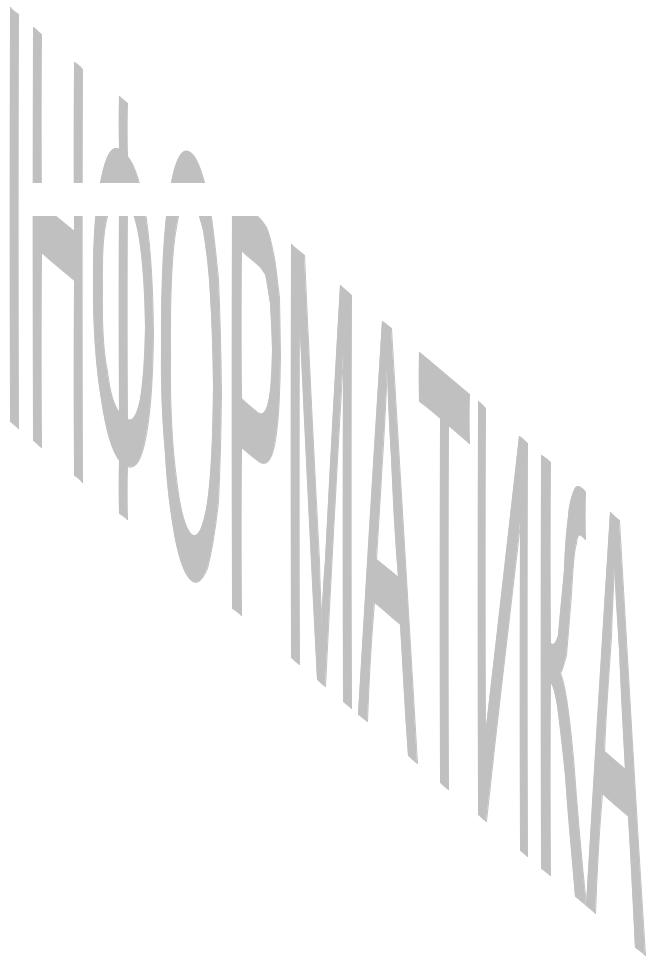
|
ЗМІСТ |
|
ВВЕДЕНИЕ |
.......................................... Ошибка! Закладка не определена. |
|
Лабораторная работа №1. АРХИВАТОРЫ. WINRAR ........................ |
4 |
|
Лабораторная работа №2. АНТИВИРУСНЫЕ ПРОГРАММЫ........ |
8 |
|
Лабораторная работа №3. FAR MANAGER ....................................... |
15 |
|
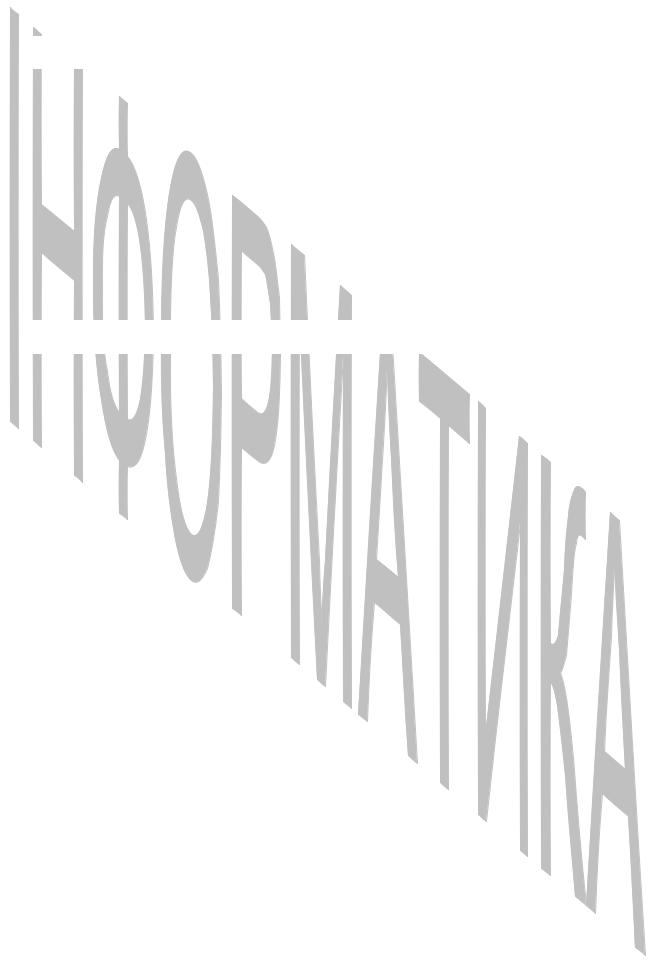
УВЕДЕННЯ
Справжній посібник призначений для студентів і орієнтоване на підтримку дисциплін “Інформатика” і “Інформаційні системи й технології”.
Лабораторний практикум – складається із трьох лабораторних робіт, що передбачають освоєння зовнішніх додатків операційної системи Microsoft Windows. Кожна лабораторна робота містить перелік завдань для виконання, що враховують майбутню спеціалізацію студентів.
Кожна лабораторна робота сприяє закріпленню й поглибленню знань, отриманих студентами на лекційних заняттях.
Даний посібник орієнтований на підтримку лабораторних і практичних занять у комп'ютерних класах; може також використовуватися для самостійної роботи, індивідуального й дистанційного навчання.

ЛАБОРАТОРНА РОБОТА №1. АРХИВАТОРЫ. WINRAR
1. Теоретичні відомості
Winrar – це 32-розрядна версія архіватору RAR для Windows, потужного засобу створення архівів і керування ними (Рисунок 1).Існує кілька версій RAR для різних операційних систем, зокрема, RAR для Windows, Linux, DOS,
OS/2, UNIX.
Рисунок 1 – Winrar
RAR для Windows поставляється у двох варіантах:
версія із графічним інтерфейсом користувача (GUI) – Winrar.exe;
консольна версія – Rar.exe, що працює з командного рядка в текстовому режимі.
Можливості Winrar:
повна підтримка архівів RAR і ZIP;
оригінальний високоефективний алгоритм стиску даних;
оболонка з підтримкою технології перетаскування (drag & drop) ;
інтерфейс командного рядка;
керування архівами інших форматів (CAB, ARJ, LZH, TAR, GZ, ACE,
UUE, BZ2, JAR, ISO) ;
метод безперервного (solid) архівування, при використанні якого може бути досягнуто на 10 – 50% більш високий ступінь стиску, чим дають звичайні методи, особливо якщо впаковується значна кількість невеликих файлів однотипного змісту;
підтримка багатотомних архівів;
створення звичайних та багатотомних архівів, що саморозпаковуються (SFX) з допомогою стандартного або додаткового модулів;
відновлення фізично ушкоджених архівів;
тому для відновлення, що дозволяють відтворювати відсутні частини багатотомних архівів;
підтримка кодування Unicode в іменах файлів;

інші додаткові функції, наприклад, шифрування, додавання архівних коментарів, ведення протоколу помилок та ін.
Обмеження Winrar:
Кількість файлів, яку можна додати в архів, залежить від обсягу доступної пам'яті й довжини імен файлів. Для додавання одного файлу в архів RAR потрібно орієнтовно 128 байт пам'яті. Наприклад, для архівації мільйона файлів необхідно близько 128 Мб пам'яті. Winrar тестувався в роботі з більш ніж 10 мільйонами файлів.
Максимальний розмір архіву RAR, так само як і будь-якого файлу в архіві RAR, практично не обмежений – він становить 8 эксабайт (що рівнозначно 8 589 934 591 Гбайт або 9 223 372 036 854 775 807 байт). Зверніть увагу, що створювати архіви розміром понад 4 Гбайт можна тільки на дисках з файловою системою NTFS, оскільки більш старі файлові системи не підтримують таких об'ємних файлів.
Розмір архіву ZIP, так само як і будь-якого файлу в архіві ZIP, не може перевищувати 4 Гбайт.
У цілому архівний формат RAR значно краще оптимізований для складних завдань із використанням великої кількості файлів і гигабайтных дискових просторів.
2. Ціль роботи
Одержання навичок практичної роботи з 32-ой версією архиватора RAR
для Windows.
Ошибка! Источник ссылки не найден.3. Постановка завдання
1.Створіть будь-яким зручним для Вас способом файлову структуру, наведену на Рисунок 2.
2.У папці LАВS заархівуйте файл lав.1 використовуючи різні способи стиску й задаючи архівам відповідні імена.
3.У тій же папці заархівуйте файл lав.1 створюючи саморазархівуючий файли з іменами, відповідними до способів стиску.
4.Перейдіть у папку INFORM і виконаєте архівування папки LECS, розміщаючи архів з іменем inform.rar у папці SUBJECT
5.Вилучите зі створеного по пункту 4 архіву файл lec.1
6.Витягніть файли з архіву inform.rar у папку SUBJECT
7.Додайте в архів папки INFORM, SUBJECT і файли plan.uch, pricaz.1, помістивши архів у кореневому каталозі диска A:
8.Повторите попередній пункт, помістивши архів у папці A:\ARCH
9.Створіть безперервний архів.
10.Протестуйте архів.
11.Подивитеся інформацію про архів.
12.Перейменуйте архів.
13.Перетворіть звичайний архів у саморазорхівуючий.
14.Вилучите архів.

4.Покрокове виконання роботи
1.Створіть за допомогою Провідника або Far-manager файлову структуру, наведену на Рисунок 2. У якості вихідного файлу використовуйте будь-які файли з розширенням DOC і розміром від 30 до 50 кБайт.
2.Натисніть кнопку Пуск, виберіть команду Програми, потім виберіть Winrar і натисніть відповідну команду.
3.Зробіть активним каталог LАВS.
4.У папці LАВS заархівуйте файл lав.1 використовуючи різні способи
стиску:
виділити зазначений файл;виконати КомандиДодати файли в архів або нажати відповідну
кнопку на панелі інструментів;
у вікні, що з'явилося, у поле «Методи стиску» установити один з методів стиску;
у поле «Ім'я архіву» вилучити старе ім'я й написати нове, відповідне до назви методу стиску;
повторити пункт 4, створивши 6 архівних файлів з різним стиском і різними іменами.
5. Зрівняєте розміри вихідного файлу й створених архівних файлів. 6. Переглянете вміст архівних файлів на диску A:
вибрати архівний файл;
виконати КомандиПереглянути файл або натиснути відповідну кнопку на панелі інструментів;
у тій же папці створіть нову групу саморазархівуючий (Self extraction) архівів, повторивши пункт 4 з новим додатковим параметром: опція
«Створити Sfx-Архів» поля «Параметри архівації». Зрівняєте розміри вихідного файлу й нових архівних файлів.
7. Виконаєте архівування папки LECS, створивши архів з іменем inform.rar у папці SUBJECT:
перейдіть у папку INFORM, виділите папку LECS і виконаєте команду Додати файли в архів;
для вказівки місця розміщення архіву скористайтеся кнопкою «Огляд» поля «Ім'я архіву». Виберіть папку SUBJECT, а в якості імені архівного файлу введіть inform.rar
8. Перейдіть у папку SUBJECT і переглянете вміст створеного архівного файлу.
9. Вилучите з архіву, створеного по пункту 8, вихідний файл lec.1:
відкрити архів, виділити зазначений файл;
виконати: КомандиВилучити файли або натиснути відповідну кнопку на панелі інструментів.
10.Витягніть файли з архіву inform.rar у папку SUBJECT:
виділити архівний файл;
виконати КомандиВитягти в зазначену папку, у вікні, що з'явилося, у поле «Шлях для витягу» задати відповідний шлях;
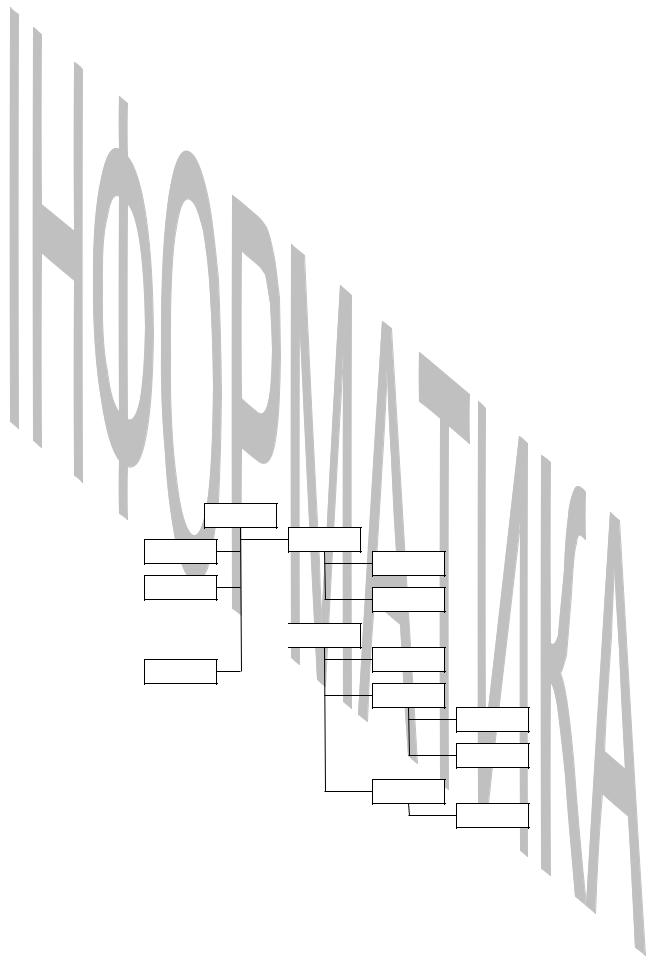
переконатися в правильності виконання команди шляхом перегляду вмісту каталогу.
11. Додайте в архів папки INFORM, SUBJECT і файли plan.uch, pricaz.1 помістивши архів у кореневому каталозі диска A:
виділити зазначені об'єкти й виконати команду Додати файли в
архів
12.Повторите попередній пункт, помістивши архів у папці A:\ARCH.
13.Створіть безперервний архів у папці A:\ARCH, повторивши пункт
11 з додатковою опцією «Створити безперервний архів» поля «Параметри архівації».
14.Зрівняєте розміри звичайного й безперервного архівів.
15.Протестуйте архів:
виділити архів, виконати КомандиПротестувати файли в архіві
16.Подивитеся інформацію про архів:
виділити архів, виконати ОпераціїПоказати інформацію
17.Перетворіть звичайний архів у саморазархівуючий:Виділити звичайний архівний файл.
Виконати ОпераціїПеретворити архів(ы) в SFX
18.Перейменуйте архів:
виділити архів, виконати КомандиПерейменувати файл
19.Вилучите архів:
виділити файл, виконати КомандиВилучити файли або натиснути відповідну кнопку на панелі інструментів на панелі інструментів.
A:
SUBJEC
plan.uc
rasp
pricaz.1
vopr.ra
 INFOR
INFOR
vopr.inf
ARCH
LECS
lec.1
lec.2
LABS
lab.1
Рисунок 2 – Файлова структура диска

ЛАБОРАТОРНА РОБОТА №2. АНТИВІРУСНІ ПРОГРАМИ
1. Теоретичні відомості
Ознаки зараження Є ряд ознак, що свідчать про зараження комп'ютера. Якщо ви
зауважуєте, що з комп'ютером відбуваються «дивні» речі, а саме:
на екран виводяться непередбачувані повідомлення, зображення або відтворюються непередбачувані звукові сигнали;
зненацька відкривається й закривається лоток CD/ Dvd-Rom- Обладнання;
довільно, без вашої участі, на вашому комп'ютері запускаються якінебудь програми;
на екран виводяться попередження про спробу якої-небудь із програм вашого комп'ютера вийти в інтернет, хоча ви ніяк не ініціювали така її поведінка, те, з великим ступенем імовірності, можна припустити, що ваш комп'ютер
уражений вірусом.
Крім того, є деякі характерні ознаки поразки вірусом через пошту:
друзі або знайомі говорять вам про повідомлення від вас, які ви не відправляли;
у вашій поштовій скриньці перебуває велика кількість повідомлень без зворотної адреси й заголовка.
Слід зазначити, що не завжди такі ознаки викликаються присутністю вірусів. Іноді вони можуть бути наслідком інших причин. Наприклад, у випадку з поштою заражені повідомлення можуть розсилатися з вашою зворотною адресою, але не з вашого комп'ютера.
Є також непрямі ознаки зараження вашого комп'ютера:
часті зависання й збої в роботі комп'ютера;
повільна робота комп'ютера при запуску програм;
неможливість завантаження операційної системи;
зникнення файлів і каталогів або викривлення їх умісту;
часте звертання до жорсткого диска (часто мигає лампочка на системному блоці);
веб-браузер (наприклад, Microsoft Internet Explorer) «зависає» або поводиться несподіваним образом (наприклад, вікно програми неможливо закрити).
В 90% випадків наявність непрямих симптомів викликане збоєм в апаратному або програмному забезпеченні. Незважаючи на те, що подібні симптоми з малою ймовірністю свідчать про зараження, тільки вони з'являться рекомендуємо вам провести повну перевірку вашого комп'ютера з рекомендованими експертами Лабораторії Касперского параметрами.

Як уберегтися від комп'ютерних вірусів Одним з основних методів боротьби з вірусами є, як і в медицині,
своєчасна профілактика. Комп'ютерна профілактика складається з невеликої кількості правил, дотримання яких значно знижує ймовірність зараження вірусом і втрати яких-небудь даних:
обов'язково робіть регулярне резервне копіювання;
купуйте дистрибутивні копії програмного забезпечення в офіційних продавців;
створіть системну дискету (або CD). Запишіть на неї антивірусні програми. Захистите дискету від запису;
періодично зберігайте файли, з якими ведеться робота, на зовнішній носій, наприклад, на компакт-диски;
перевіряйте перед використанням усі дискети. Не запускайте неперевірені файли, у тому числі отримані по комп'ютерних мережах;
обмежте коло осіб, допущених до роботи на конкретному комп'ютері;
періодично перевіряйте комп'ютер на наявність вірусів. При цьому користуйтеся свіжими версіями антивірусних програм.
Антивірусні програми Антивірус Касперского, Norton Antivirus, Avira Antivir Personaledition Classic призначені для виявлення й видалення вірусів:
зпам'яті комп'ютера, із завантажувальних секторів, з файлів. Розглянуті програми виконують захист комп'ютерів від поштових вірусів, вірусів Інтернет.
1.1 Антивірус Касперского
Антивірусна програма Антивірус Касперского (рисунок 1) дозволяє виконати наступні дії:
1.Перевірка на наявність вірусів наступних об'єктів: системна пам'ять, об'єкти автозапуску, жорсткі диски, знімні диски, мережні диски, поштові бази, критичні області (завантажувальні й системні області).
2.Відновлення антивірусних баз.
3.Приміщення об'єктів на карантин. Відновлення або видалення об'єктів з резервного сховища.
4.Перегляд звіту роботи програми.
Настроювання будь-якого компонента програми (Рисунок 2) дозволяє адаптувати Антивірус Касперского під потреби конкретного користувача. Передбачене також єдине настроювання всіх компонентів.
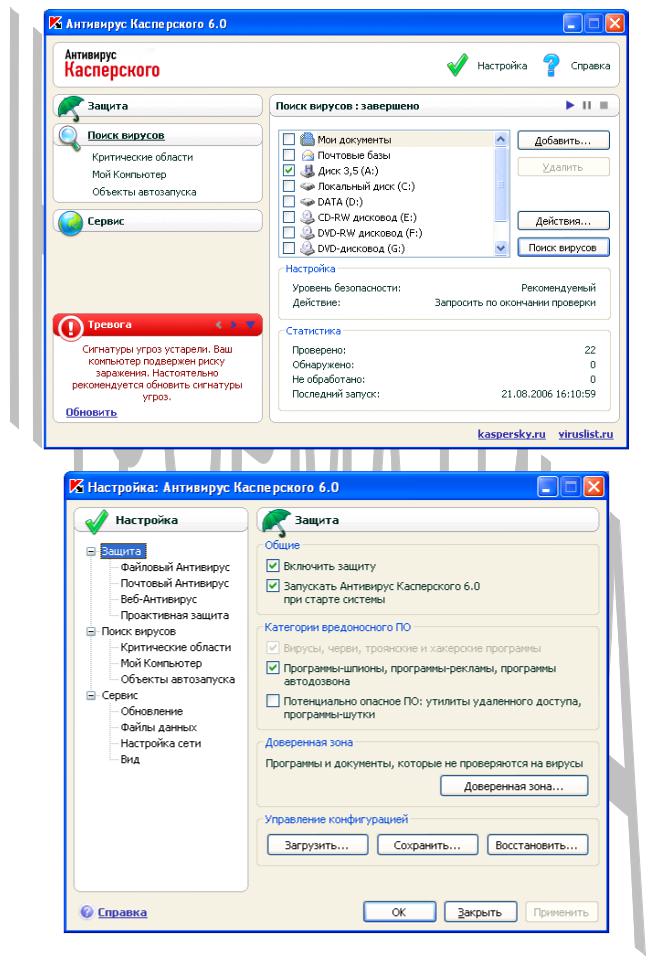
Рисунок 1 -Антивірус Касперского
Рисунок 2 -Настроювання програми Антивірус Касперского
